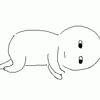기글 하드웨어 메인 리뷰 게시판


얼마 전에 '아치바 심미안 QH300-IPSMS 엣지' 모니터를 살펴 본 적이 있습니다(http://gigglehd.com/zbxe/10290464). 30인치의 큰 화면, 2560x1600의 넓은 해상도, IPS 패널의 우수한 성능, 풍부한 기능의 피벗 스탠드 등의 특징을 기존 모델에서 그대로 이어 받으면서, 백라이트를 LED로 바꿔 달아 전력 사용량, 발열, 무게에서 큰 개선을 이룬 모델이었는데요.
오늘 간단히 소개할 모델은 '아치바 심미안 QH300-IPSMS DP 엣지'입니다. 자세히 소개하는 게 아니라 간단히 소개하겠다고 말하는 이유는, 앞서 소개했던 '아치바 심미안 QH300-IPSMS 엣지'에 디스플레이포트 입력 포트를 더했다는 점 외에는 모든 점이 같아서 그렇습니다. 이미 한번 본 모델이나 다름없으니 따로 설명을 자세히 할 게 없네요.
그래서 그런지 두 모델은 가격 차이도 크게 나지 않습니다. 지금 중소기업의 30인치 모니터가 몸값을 많이 낮췄다고는 해도, 적잖은 돈을 들여야 구입할 수 있는 부품임에는 확실한데요. 기왕 큰 돈을 들여 모니터를 사는 거라면, 조금 더 투자해서 DVI-D는 물론이고 HDMI에 디스플레이포트까지 풍부한 입력 포트를 전부 갖춘 모델을 사는 건 어떨까 싶습니다.
그럼 디스플레이포트 추가로 30인치 IPS LED 모니터의 완전체에 한걸음 더 가까이 다가선, '아치바 심미안 QH300-IPSMS DP 엣지'를 보실까요.

박스입니다. QH300-IPSMS DP 엣지는 QH300-IPSMS 엣지와 똑같은 박스를 씁니다. 체크해 둔 부분이 다를 뿐이지요. 입력 단자같은 부가 기능을 제외하면 모니터의 크기와 모양은 똑같아 가능한 일입니다. 이 박스에 나온 대로라면 엣지 시리즈로 2개의 제품이 더 나올지도 모르겠는데, 아직은 2개 뿐이지만 다양한 종류의 신제품이 나와 선택의 폭이 넓어지길 기대해 봅니다.

박스를 열어보면 모니터 본체 양 옆을 부드러운 스티로폼이 감싸고, 모니터 패널 쪽은 제법 두께가 있는 스티로폼이 보호하고 있습니다. 요새 모니터들은 환경보호와 원가 절감을 이유로 예전보다 박스 크기와 포장재를 줄이는 추세지만, 30인치 모니터는 크기와 무게가 나가는 편이니 이 정도 포장은 해 줘야 제품을 제대로 보호할 수가 있겠지요.

전원 어댑터와 전원/DVI 케이블, 피벗 스탠드가 모두 들어있는 박스. 그리고 설명서입니다. 꼭 들어 있어야 하는 필수 부품의 수만 따져도 결코 그 수가 적지 않은데요. 이렇게 박스에 넣어 정리되어 있어서 꺼내 쓰기가 상당히 편리합니다. 박스를 열었을 때 구성품이 돌아다니지도 않아 첫인상도 깔끔하구요.

부속 박스에서 하나하나 꺼내봅시다. 케이블과 어댑터는 하나하나 비닐 포장이 되어 있고, 스탠드 쪽 부속은 뽁뽁이로 둘러싸여 있습니다. 스탠드 부품들은 육중한 모니터를 지탱하기 위해 무게가 제법 나가는 편인데, 그래서 그런지 부품 평범한 비닐 포장이 아니라 뽁뽁이로 포장을 해 뒀네요. 덕분에 서로 부딛쳐 흠집이 날 일은 없습니다.

뽁뽁이로 둘러 싼 걸로 끝이 아니라 비닐 포장이 한번 더 되어 있습니다. 광택이 있는 재질의 스탠드는 보기에 예쁘지만 상처가 날까봐 염려하는 분들이 있는데요. 이렇게 비닐 포장에 뽁뽁이로 포장이 되어 있고 부품 박스 안에 따로 들어 있으니 최소한 운송 과정 중에 상처가 날 거란 염려는 안 하셔도 됩니다. 그 후에는 쓰는 사람에게 달린 것이겠지요.

그럼 이제 모니터 본체를 꺼내 봅시다. 모니터는 양쪽을 감싸는 부드럽고 두꺼운 스티로폼 외에도, 두께가 제법 있는 포장재로 둘러싸여져 있습니다. 모니터를 스탠드와 조립하는 과정은 전에 소개했던 QH300-IPSMS 엣지 모델과 마찬가지로, 동봉된 십자 드라이버를 써서 나사 8개만 고정시켜주고 스탠드의 고정 핀을 빼면 됩니다. 따로 공구를 준비할 필요는 없습니다.

아치바 심미안 QH300-IPSMS DP 엣지는 이렇게 생겼습니다. QH300-IPSMS 엣지와 차이점을 전혀 찾을 수 없지요. 생긴 것만 같은 게 아니라 LED 백라이트를 쓴 새 IPS 패널을 썼다는 것도 같습니다. 2560x1600 해상도, 10억 7천만 컬러, 1000:1의 명암비, 350cd/m2의 최대 밝기, 응답 속도 6ms, 상하좌우 178도 시야각, 줄어든 베젤 두께와 전력 사용량까지. 오른쪽 아래에 검은색으로 보이는 건 전원 LED입니다.

피벗, 회전, 각도, 높이 조절까지 많은 기능을 갖춘 스탠드는 심미안 QH300-IPSMS 엣지 시리즈의 자랑거리입니다. 스크린의 스펙이야 전원을 켜보기 전에는 알 수 없지만, 피벗 기능은 전원을 넣지 않아도 알 수 있으니 먼저 피벗 스탠드부터 볼까요. 모니터 높이를 최대한 올리면 이 정도까지 올라갑니다. 높이 조절 기능은 단순히 피벗을 위해서가 아니라, 사용자의 눈 높이에 맞춰 쓴다는 점도 있습니다.

화면을 돌리면 일반적인 모니터와 다른-위아래로 긴 형태가 됩니다. 매우 긴 내용의 문서를 보거나 편집하는 등의 일부 작업에서 매우 편리한데요. 이 상태에서도 화면 각도 조절이나 좌우 회전을 비롯한 스탠드의 다른 기능은 여전히 쓸 수 있습니다. 아치바 심미안 QH300-IPSMS DP 엣지의 스탠드가 피벗에 최적화된 형태로 만들어진 것이라서 가능한 일입니다.

그럼 옆에서 보면 어떤 모습일까요. 이렇습니다. 스탠드가 스크린 크기에 딱 맞는 높이로 올라가지요.

화면을 피벗할 때는 이렇게 화면 각도를 최대한 앞으로 당긴 상태에서 돌리면 스탠드에 스크린이 부딛치지 않습니다.

그 상태에서 화면을 가로로 돌리면 이렇고.

높이를 내리면 이렇게 됩니다. 이제 피벗 스탠드가 작동할 때 어떤 모습인지는 다들 보셨겠지요.

뒤쪽을 봅시다. 여기도 앞쪽만큼이나 간결한 디자인을 쓰고 있네요. 한켠에 버튼이 있고, 가운데에는 피벗 스탠드와 고정하는 나사 구멍이 있습니다. 아래쪽에는 입력 단자들이 있네요. 모니터 가장자리에는 패널의 열을 빼주는 통풍구가 나 있습니다. LED 백라이트를 쓰면서 발열이 많이 줄었다고는 하지만 장시간 사용을 염두에 둔다면 역시 필요하겠지요.

아치바의 대형 모니터는 항상 버튼을 모니터 뒤에 달아둡니다. 깔끔한 전면 디자인을 위해 이렇게 한 것이지만, 눈에 보이지 않아 버튼을 누르기가 불편한 건 사실입니다. 그러나 모니터는 한 번 설정을 해 두면 버튼을 누를 일이 딱히 없지요. 시간이 지나면 절전 모드가 되서 자동으로 꺼지니 굳이 전원 버튼을 누를 필요도 없습니다. 어차피 전원 버튼은 모양이 달라서 구분이 잘 되지만요.

아치바 심미안 QH300-IPSMS DP 엣지의 제일 큰 특징이라 할 수 있는 부분입니다. 오디오 입/출력, HDMI, 듀얼링크 DVI, VGA 포트는 QH300-IPSMS 엣지에도 달려 있는 단자지만, 디스플레이포트는 아치바 심미안 QH300-IPSMS DP 엣지에서만 볼 수 있는 것입니다. 애플 노트북이나 아이피니티용 그래픽카드에 연결할 때 디스플레이포트 단자가 있음 매우 편하겠지요.

이 모니터는 빠지는 것 하나 없는 풍부한 기능의 스탠드를 가지고 있지만, 가끔은 다른 스탠드로 교환을 생각하시는 분들도 있더라구요. 스탠드는 나사로 고정하는 방식이라 다른 스탠드로 쉽게 바꿔 달 수 있습니다. 스탠드 옆에 다른 나사 구멍이 있는 것도 보이시지요? 또 제조사에서는 이 피벗 스탠드만 따로 판매하고 있기도 합니다.

이번엔 모니터를 뒤집어서 스탠드 바닥을 봅시다. 피벗 스탠드가 특징인 모델이니 여기를 보지 않고 갈 수가 없네요. 이 스탠드는 가운데에 있는 4개의 은색 나사를 써서 조립하는 방식입니다. 무게를 직접적으로 받는 곳은 나사로 고정해 두고, 든든한 철판으로 받침대 전체에 무게를 분산하고 있습니다. 받침대 끝부분엔 검은색 고무가 덧대어져 있어 받침대가 미끄러지거나 하는 일도 없습니다.

2560x1600 해상도는 한 번에 많은 컨텐츠를 보기가 편합니다. 30인치라는 큰 크기는 사진이나 동영상, 게임을 할 때 좋지요. 그리고 그 두 가지를 조합한 이 제품은 두 장점을 모두 누릴 수 있습니다. 위 사진에 나온 것처럼 말입니다. 여기선 오른쪽에 작업표시줄을 세워둬서 왼쪽에 남은 공간이 그리 많지 않지만, 작업 표시줄을 눕히면 메신저 창 하나 띄우는 용도론 거뿐합니다.

전원을 켠 김에 아치바 심미안 QH300-IPSMS 엣지에선 자세하게 소개하지 않았던 OSD도 보고 지나갈까요. 전원 버튼 바로 아래에는 입력 소스를 선택하는 버튼이 있습니다. 다양한 입력 포트를 지닌 이 제품의 매력을 전부 이끌어 내려면 자주 누르게 될 버튼입니다. 그 아래 메뉴 버튼을 누르면 여러 항목을 조절할 수 있는데, 먼저 모니터의 밝기입니다.

여기서는 모니터 표시 색상을 고를 수 있습니다. 카메라의 화이트밸런스를 맞추듯 표시 색상의 전체적인 분위기를 표준/따스한/차가운 중에서 바꾸거나, 아예 사용자가 직접 적색/녹색/청색의 표시 비율을 조절해서 자신의 취향에 맞추는 것도 가능합니다.

그리고 크게 손 댈 일은 없겠지만, OSD 표시 위치나 표시 시간.

OSD 언어.

화면 비율과 동적명암비 적용을 조절할 수도 있습니다.

그럼 다시 화면으로 돌아가 볼까요. 2560x1600 해상도 모니터를 쓰는 가장 큰 이유는 바로 이것, 가로 크기 1024픽셀의 웹사이트 2개를 나란히 띄워놓을 수 있다는 것이지 싶습니다. 현재 널리 쓰이는 풀 HD 해상도 모니터에선 가로 크기 1024픽셀의 창 2개를 겹치지 않고 표시하는 건 불가능합니다. 이건 풀 HD보다 더 큰 해상도에서만 가능한 일이지요.

2560x1600만 해도 큰 해상도지만, 아치바 심미안 QH300-IPSMS DP 엣지는 해상도를 한층 더 높여 4K 급의 해상도를 쓰는 기능을 갖고 있습니다. 바로 다운스케일링이지요. HDMI 1.4 이상 단자를 지원하는 최신형 그래픽카드에서 쓸 수 있다고 하는데, 그래픽카드에 따라 호환성을 많이 타는 편이니 이 부분은 덤이라 생각하고 충분한 사전 조사 후 구입해야 할 필요가 있습니다.

고해상도의 위력을 볼 수 있는 사진 한 장 더. 오른쪽 위에 띄워둔 사진은 전체 이미지를 축소한 것이고. 왼쪽 사진은 100% 크기로 본 것입니다. 한 번에 많은 것을 볼 수 있다는 말은 단순히 화면에 표시하는 글자 수가 많다는 소리가 아닙니다. 사진 편집 작업 등에서도 상당히 유리하거든요. 요새 폰카조차도 8백만 화소가 기본이라는 점을 감안하면, 사진 편집을 할 때 고해상도 모니터는 필수이지 싶습니다.

피벗 기능을 썼을 때의 장점은 이렇게 길게 늘어진 리플처럼 위 아래로 긴 컨텐츠를 한 눈에 파악할 수 있다는 것입니다. 모니터에서 좀 거리를 두고, 악플을 즐겨 다는 사람의 섬네일 이미지만 찾아가면서 보면 모니터링 시간이 단축되거든요. 마침 저기 모땐 술도 있군요. 어떤 컨텐츠를 보기 위해 스크롤을 많이 해야 하는 것과, 한 눈에 보여주는 것의 사용자 체감은 정말 많이 다릅니다.

마침 아치바 심미안 QH300-IPSMS DP 엣지의 제품 사진을 찍고 있었을 때, 매우 불운하게도 기글하드웨어의 서버 장애가 일어났습니다. 몇 만 줄을 넘어가는 로그 파일을 받아서 보고 있으려니 피벗 기능이 이럴때는 정말 절실하구나 싶더라구요. 어느 부분에서 어떤 에러가 자주 발생했는지를 한 눈에 파악할 수 있었으니까요. 스크롤을 넘겨가면서 봤다면 눈에 잘 들어오지 않았겠지요.

디스플레이포트가 없는 QH300-IPSMS 엣지 피벗은 평균가가 60만 원 초반에 형성되어 있습니다. 디스플레이포트를 추가한 QH300-IPSMS 엣지 DP 피벗의 평균가격은 60만 원 중반대입니다. 그러니까 쉽게 말해서 디스플레이포트 하나의 차이로 3만 원 정도 가격이 달라진다고 보시면 되겠습니다.
한 번 사면 최소 몇 년을 쓰게 될 모니터인데, 앞으로 몇 년 동안 사용 기기가 어떻게 바뀔지는 아무도 알 수 없는 일입니다. 그럼 기존 모델과 가격 차이도 그렇게 크지 않으니, 예산을 조금 더 지출해서 디스플레이포트 입력까지 지원하는 모델을 산다면, 앞으로 부품 구성이 바뀐다 하더라도 포트 구성 때문에 모니터를 번거롭게 다른 걸로 바꾸는 일은 없지 않을까 싶습니다.
그러니까 지금 당장은 쓰지 않더라도, 기왕 사는 거 아치바 심미안 QH300-IPSMS DP 엣지처럼 입력 단자가 많은 모델을 고민해 볼 가치는 충분히 있다고 봅니다.